Shutdown dan restart komputer Anda dari Terminal Ubuntu
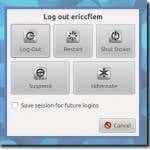
- 3742
- 127
- Miss Angelo Toy
Di Linux, ini cukup sederhana (seperti di sebagian besar sistem operasi), untuk memulai kembali komputer Anda, logout akun pengguna Anda, atau sepenuhnya mematikan sistem Anda. Seringkali, sesederhana menekan tombol daya di komputer Anda, atau mengklik tombol di toolbar. Di Ubuntu, Anda akan melihat jendela seperti ini muncul.
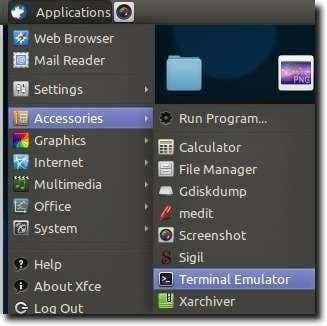
Sebelum kita sampai ke perintah, perhatikan bahwa banyak hal yang akan kami lakukan akan segera mengakhiri sesi Anda saat ini, jadi itu ide yang baik untuk mendapatkan semuanya disimpan saat menjelajahi tutorial ini, jadi jika - secara kebetulan - Anda secara keliru mematikan Anda komputer, Anda tidak akan kehilangan apapun.
Yang mengatakan, ini dia.
Hal pertama yang akan kita bicarakan adalah mematikan komputer Anda. Kami akan melakukan ini menggunakan perintah shutdown. Pada dasarnya, kita dapat mematikan komputer kita dengan mengetikkan yang berikut ini ke terminal:
sudo shutdown -h sekarang

Kecuali jika baru -baru ini Anda melakukan tindakan sebagai administrator, Anda akan diminta kata sandi Anda. Setelah Anda berhasil memasukkannya, komputer Anda akan segera memulai prosedur shutdown.
Menggunakan perintah ini pada dasarnya memberi komputer Anda opsi untuk berhenti atau poweroff, lalu lakukan itu segera. Berhenti hanya menghentikan semua proses berjalan, membuatnya aman untuk mematikan komputer Anda, sementara perintah poweroff melakukan keduanya.
Catatan: Jika Anda ingin berhenti, Anda juga dapat mengetik sudo berhenti ke terminal.
Jika Anda ingin memastikan bahwa sistem Anda berhenti atau poweroff secara default, perintah berikut melakukan hal itu.
shutdown sudo -p hh: mm
atau
shutdown sudo -h hh: mm
Di kedua contoh, waktu di akhir diperlukan. Mengetik juga shutdown sudo -p atau Sudo Shutdown -H Tanpa waktu akan memunculkan pesan yang memberi tahu Anda bahwa waktu yang diperlukan.
Bagaimana jika Anda ingin sedikit lebih banyak kontrol? Perintah shutdown memiliki banyak opsi. Misalnya, jika Anda ingin mematikan komputer Anda dalam 30 menit, lalu Sudo Shutdown +30 akan menjadi perintah.
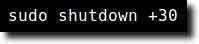
Jika Anda ingin mematikan komputer Anda pada pukul 17:30 (sebagai contoh), maka Sudo Shutdown 17:30 akan menjadi perintah untuk digunakan.

Catatan: Semua perintah yang menuntut waktu menggunakan waktu 24 jam, bahkan jika jam Anda diatur ke waktu 12 jam, jadi Sudo Shutdown 5:30 akan 5:30 pagi.
Akhirnya, jika Anda telah menggunakan salah satu contoh ini dengan waktu terpasang, dan menyadari bahwa Anda ingin terus menggunakan komputer Anda, mengetik Sudo Shutdown -C Dalam sesi terminal yang berbeda akan membatalkan penutupan yang dijadwalkan.

Jika Anda ingin me -restart komputer Anda, Anda memiliki dua opsi. Yang pertama masih menggunakan perintah shutdown, tetapi menambahkan opsi di akhir yang memberitahu sistem Anda untuk restart setelah shutdown selesai dengan sukses.
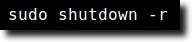
Tentu saja, mengetik Sudo Shutdown -r tidak harus intuitif, jadi untungnya kami bisa mengetik reboot sudo ke terminal untuk mencapai hal yang sama.
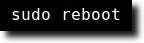
Akhirnya, beberapa sistem memiliki opsi hibernasi atau menangguhkan pada layar logout standar mereka. Opsi Suspend menyimpan keadaan Anda saat ini, lalu "hampir" dimatikan sehingga Anda dapat dengan cepat kembali ke keadaan Anda saat ini. Saat ditangguhkan, komputer Anda masih menggunakan daya (penting jika menjalankan laptop). Hibernate sama dengan penangguhan, kecuali keadaan Anda saat ini disimpan ke disk dan komputer dimatikan. Anda harus memulai kembali sistem Anda, tetapi dapat kembali ke keadaan Anda saat ini setelah memulai kembali. Untuk melakukan salah satu dari ini dari baris perintah, perintah Power Manager digunakan.
Mengetik Sudo PM-Suspend akan menangguhkan komputer Anda.
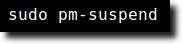
Demikian pula, sudo pm-hibernate adalah perintah untuk menempatkannya dalam mode hibernate.
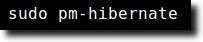
Dan itu saja. Perintah shutdown dan reboot dasar bisa sangat mendasar, tetapi dengan penambahan pengubah yang disebutkan (selain perintah hibernate dan menangguhkan), Anda memiliki serangkaian perintah yang sangat lengkap untuk manajemen sesi, semua dari sesi terminal dasar terminal dasar.
- « Panduan Pemecahan Masalah Terakhir untuk Masalah Gantung Windows 7
- Gunakan server DNS alternatif di windows untuk internet yang lebih cepat »

